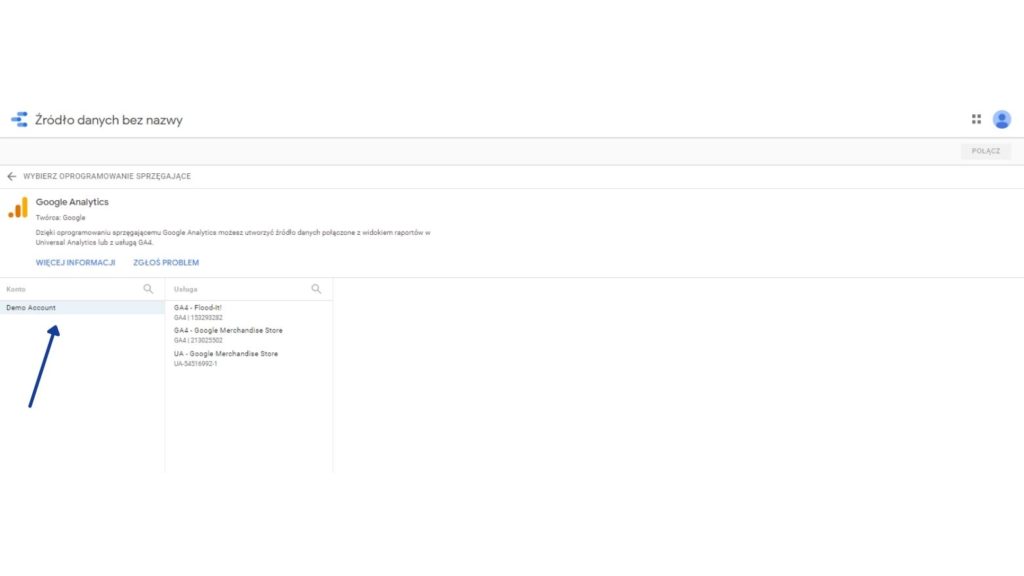15 stycznia 2022
Jak połączyć Google Analytics z Data Studio?
Dowiedz się jak stworzyć najlepszą wizualizację danych przy pomocy Google Analytics oraz Google Data Studio!

Kategoria: Blog Looker Studio Podstawowy •
Autor: darkx93 • 15 stycznia 2022